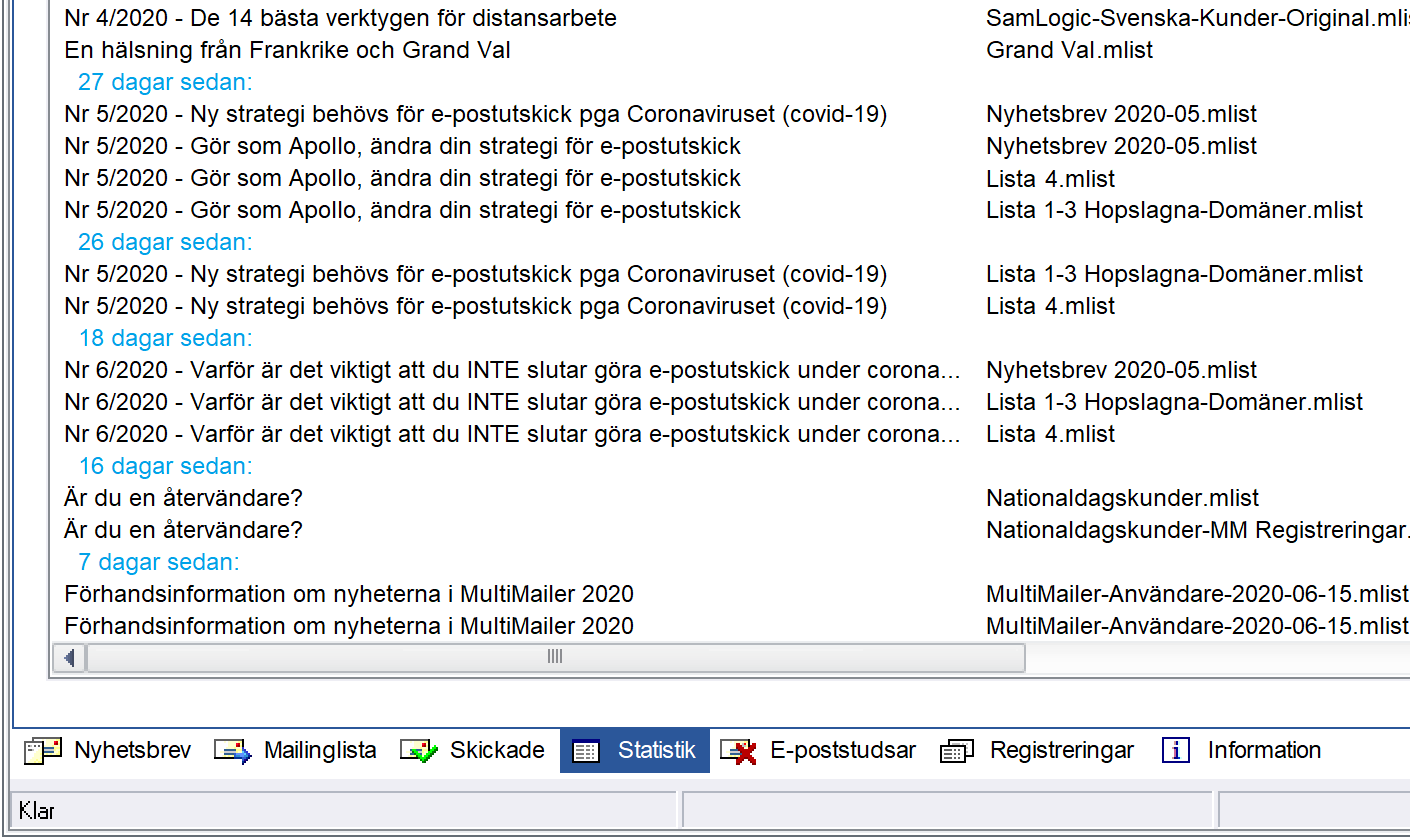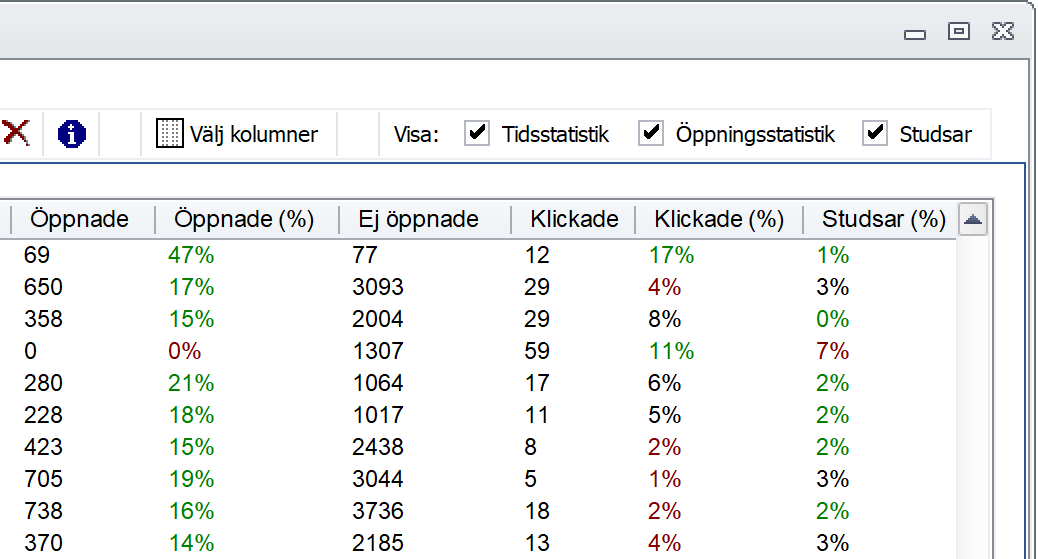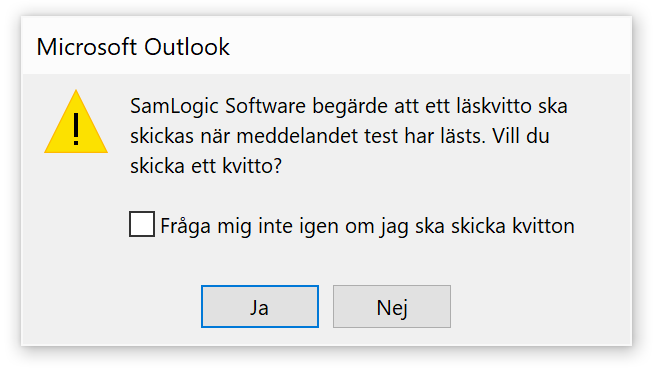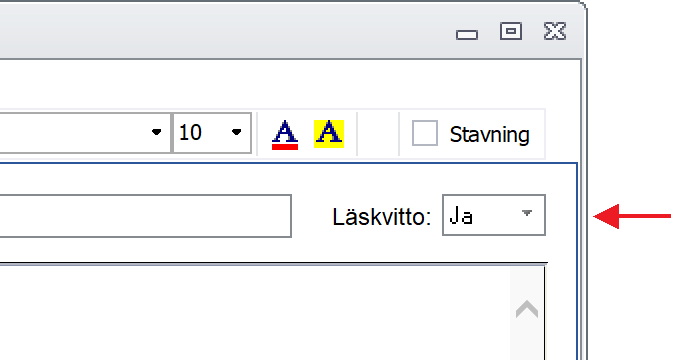Nedan hittar du några vanliga frågor och svar om SPF, DKIM och DMARC.
F: Vad är SPF, DKIM och DMARC?
S: Se nedan:
SPF = Autentiseringsmetod som kontrollerar att mejlen skickas från en godkänd server.
DKIM = Autentiseringsmetod som kontrollerar att mejlen inte ändras under transport.
DMARC = Autentiserings- och rapportsystem för e-post som samverkar med SPF och DKIM.
Fråga 2
F: Varför måste inställningarna för SPF, DKIM och DMARC vara korrekta?
S: Det är av två skäl:
A. Det får mottagarna av dina mejl att lita på din avsändardomän vilket innebär att dina mejl når mottagarens inkorg.
B. För att skydda din avsändardomän mot missbruk (av t.ex spammare).
Fråga 3
F: Vad är en avsändardomän?
S: Avsändardomänen är den domän som ni har i er avsändaradress. Om du t ex använder avsändaradressen info@foretag.se så är avsändardomänen foretag.se.
Fråga 4
F: Vad händer rent konkret hos mottagaren om man skickar mejl när SPF, DKIM och DMARC inte är korrekt konfigurerade?
S: Nedanstående kan hända. Det värsta är punkt D som kan hända utan att du märker det, du får inte ens en felretur (e-poststuds).
A. Dina mejl/nyhetsbrev kan visas hos mottagaren med en ”konstig” avsändaradress.
B. Dina mejl kan bli spamklassade och få ett varningsmeddelande hos mottagarna.
C. Dina mejl/nyhetsbrev kommer ofta att hamna i skräppostmappen
D. En del servrar kan ta bort dina mejl direkt, dvs de hamnar inte ens i mottagarens skräppostmapp.
Fråga 5
F: Är det bara MultiMailer-användare som behöver ha de här inställningarna rätt?
S: Nej, det gäller alla som skickar ut mejl oavsett vilken programvara eller e-posttjänst man använder. Däremot kan konfigureringen variera, beroende på vilken programvara / e-posttjänst man använder.
Fråga 6
F: Varför har man inte behövt ändra de här inställningarna tidigare?
S: De som skickar ut spam och phisingmejl försöker ständigt runda de filter som finns, så därför har företag som Google, Microsoft, Amazon m fl försökt minska på problemen genom att införa och tillämpa SPF, DKIM och DMARC mer strikt. Det har skett stora åtstramningar det senaste året.
Fråga 7
F: Var ändrar man SPF-, DKIM- och DMARC-inställningar?
S: Vanligtvis via kontrollpanelen hos ditt webbhotell där avsändardomänen finns.
Fråga 8
F: Var ser jag enklast vilka SPF-, DKIM- och DMARC-inställningar jag har idag?
S: Via ditt webbhotells kontrollpanel eller med hjälp av externa verktyg. Läs mer i denna artikel.
Fråga 9
F: Är det svårt att ändra SPF-, DKIM- och DMARC-inställningar?
S: Det beror på dina kunskaper om hemsidor och DNS. Saknar du helt erfarenhet av detta, bör du låta någon annan ändra, eftersom det lätt kan bli fel.
Fråga 10
F: Kan jag göra alla moment själv?
S: Om du använder MultiMailer för dina utskick, så måste du få information om inställningar för SPF och DKIM från oss. T.ex DKIM kräver en unik krypterad kod som vi tillhandahåller. Men i övrigt kan du göra alla moment själv.
Fråga 11
F: Tillåter webbhotellen att man ändrar SPF-, DKIM- och DMARC-inställningar?
S: Ja. Vanligtvis. Men ibland (dock sällsynt) kan möjligheten vara avstängd. Då måste man gå via deras support.
Fråga 12
F: Jag tycker att detta låter krångligt. Kan ni ordna detta åt mig?
S: Ja. Vi har två tjänster (MultiMailer Konfigureringstjänst 1 och 2) som hjälper dig med detta. Antingen så gör vi allt eller så tar vi fram den information du behöver, och så lägger du in det själv på ditt webbhotell. Läs mer här.
Fråga 13
F: Jag har nu lagt in inställningarna och det fungerar bra. Måste jag uppdatera inställningarna någon gång i framtiden?
S: Om du byter till ett annat webbhotell för din avsändardomän så behöver SPF, DKIM och DMARC läggas in på nytt.
Nedan hittar du mer detaljerad information om SPF, DKIM och DMARC:
Mer information
> Viktigt med SPF, DKIM & DMARC – om du skickar e-post / nyhetsbrev (artikel)
> Får dina nyhetsbrevsmottagare en varningsruta i Outlook & Gmail? (nyhetsbrev)

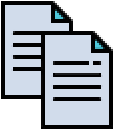 I e-postverktyget
I e-postverktyget 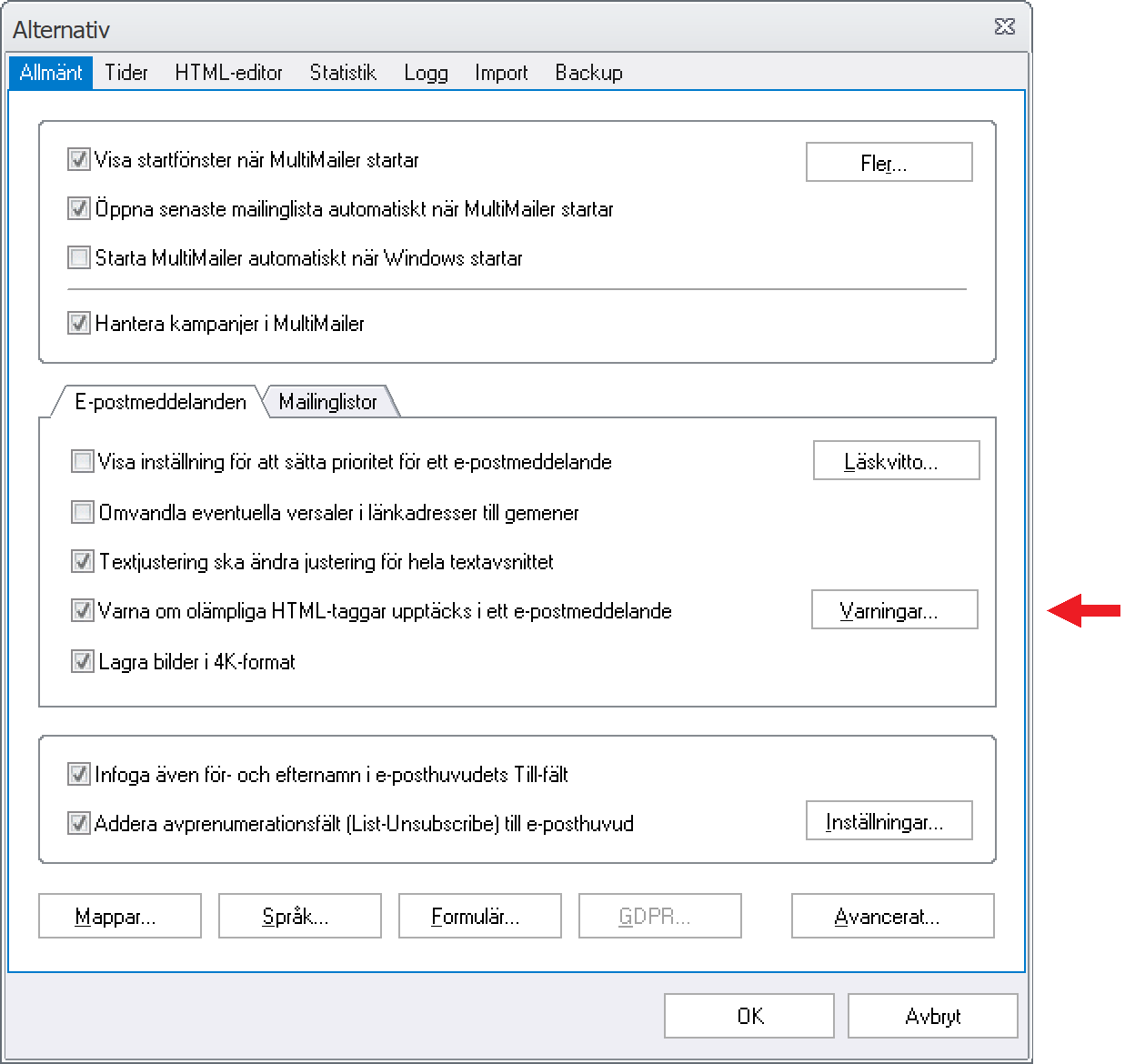
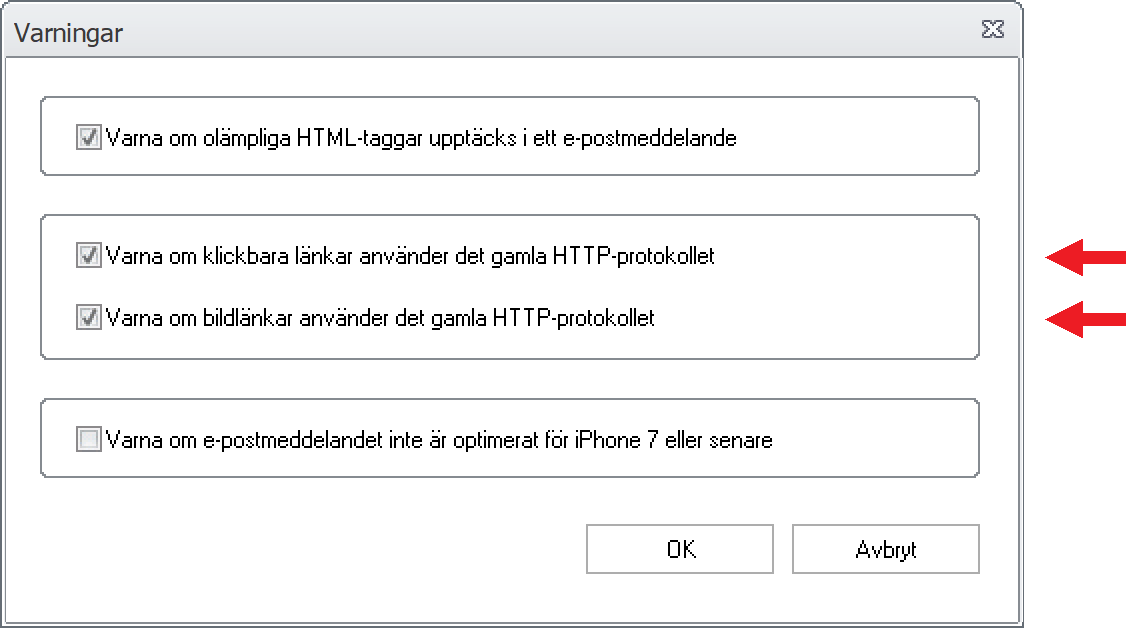
 Att skicka julkort till kunder, återförsäljare, leverantörer och andra kontakter tillhör den svenska jultraditionen, men har man många mottagare att skicka till och ont om tid så är ett bra alternativ/komplement till julkort via ”snigelpost” att skicka dem via e-post istället, dvs att mejla sk e-julkort (elektroniska julkort).
Att skicka julkort till kunder, återförsäljare, leverantörer och andra kontakter tillhör den svenska jultraditionen, men har man många mottagare att skicka till och ont om tid så är ett bra alternativ/komplement till julkort via ”snigelpost” att skicka dem via e-post istället, dvs att mejla sk e-julkort (elektroniska julkort).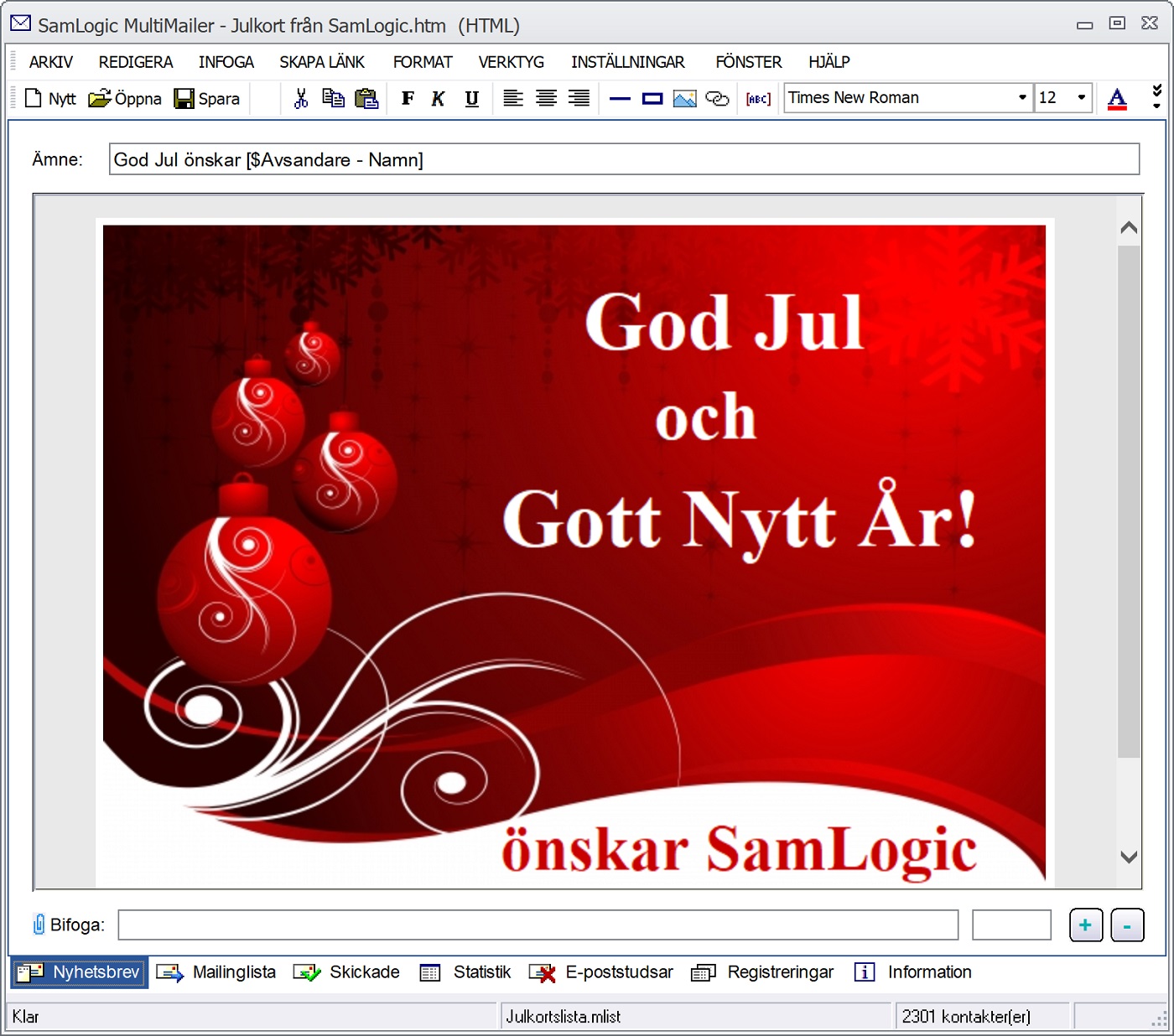
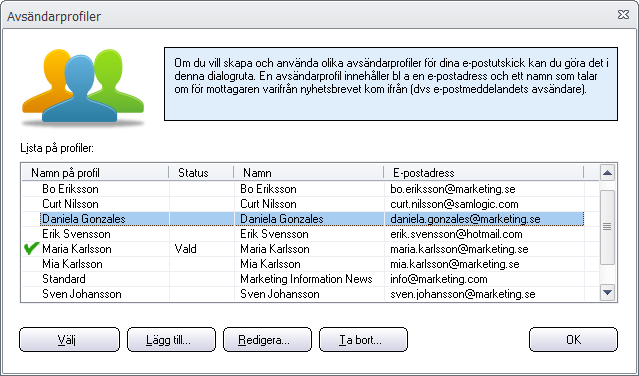 Olika avsändare
Olika avsändare auktoriserad e-postserver med gott rykte när du skickar ut. Om du använder MultiMailer för dina utskick så har du möjlighet att använda dig av just en sådan
auktoriserad e-postserver med gott rykte när du skickar ut. Om du använder MultiMailer för dina utskick så har du möjlighet att använda dig av just en sådan 
 Julen närmar sig med stormsteg och det börjar bli dags att skicka ut julkort till vänner, bekanta och kunder. Med nyhetsbrevsverktyget
Julen närmar sig med stormsteg och det börjar bli dags att skicka ut julkort till vänner, bekanta och kunder. Med nyhetsbrevsverktyget 

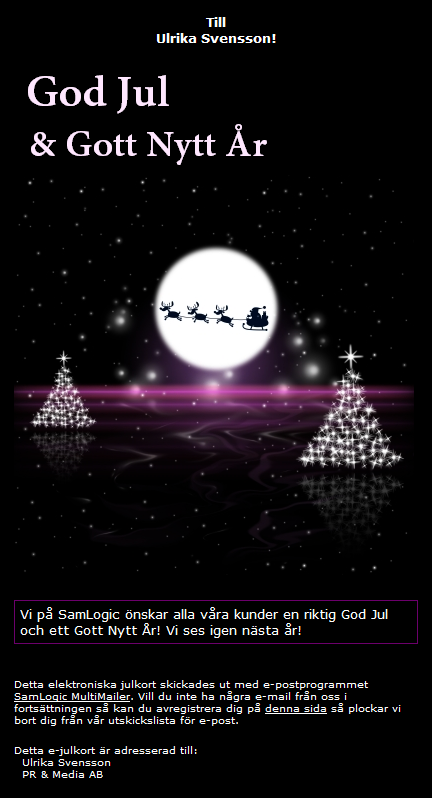

 Det finns sammanhang där det kan vara motiverat att sänka utskickshastigheten. Exempelvis om du skickar många mejl till samma domännamn eller om du skickar många mejl till skolor, kommuner och myndigheter. Går det för fort med mejlen så kan deras antispamfilter reagera negativt och börja stoppa mejlen. Även e-posttjänster som Gmail kan reagera negativt om det går för snabbt. Vi förklarar mer i
Det finns sammanhang där det kan vara motiverat att sänka utskickshastigheten. Exempelvis om du skickar många mejl till samma domännamn eller om du skickar många mejl till skolor, kommuner och myndigheter. Går det för fort med mejlen så kan deras antispamfilter reagera negativt och börja stoppa mejlen. Även e-posttjänster som Gmail kan reagera negativt om det går för snabbt. Vi förklarar mer i 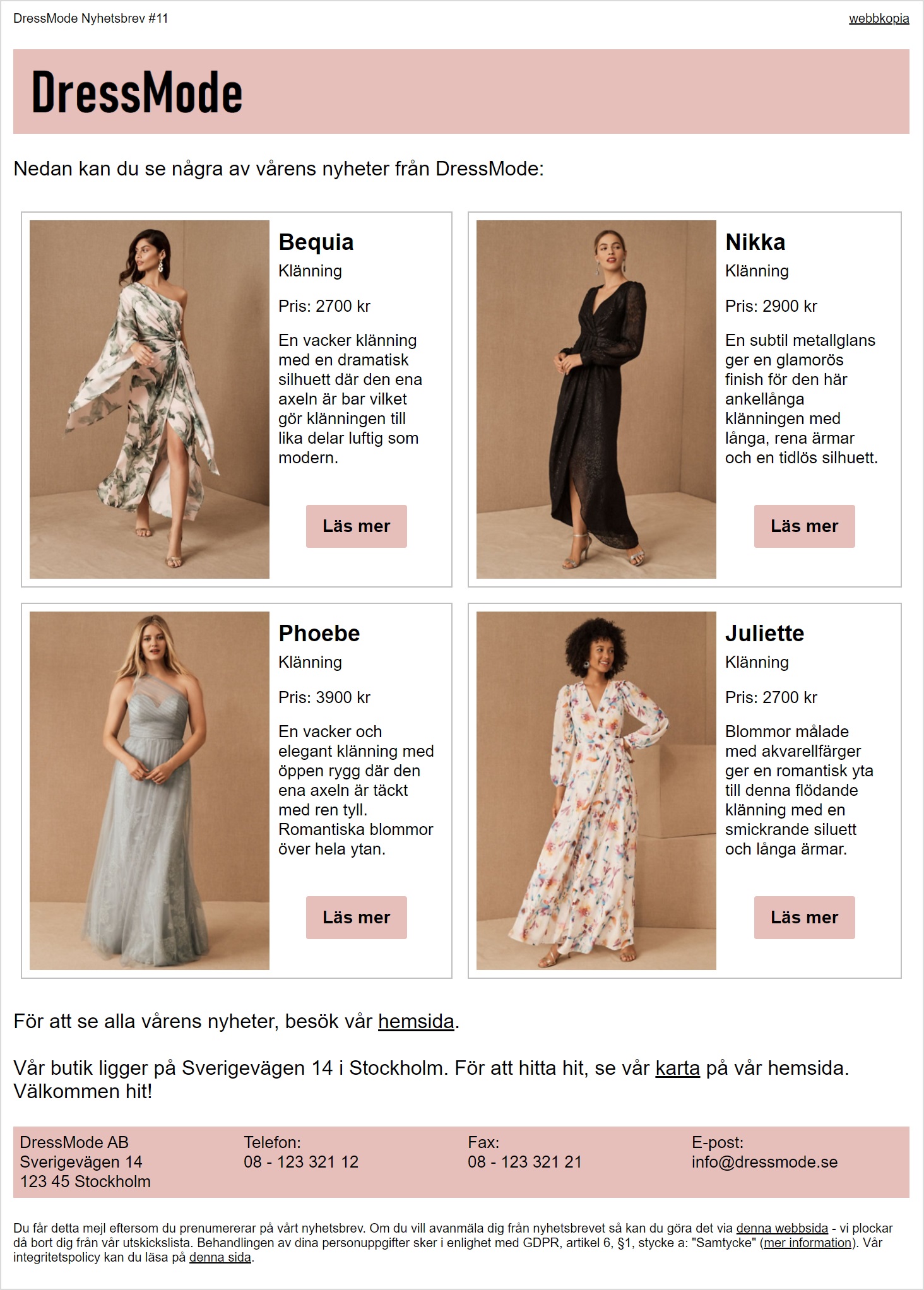
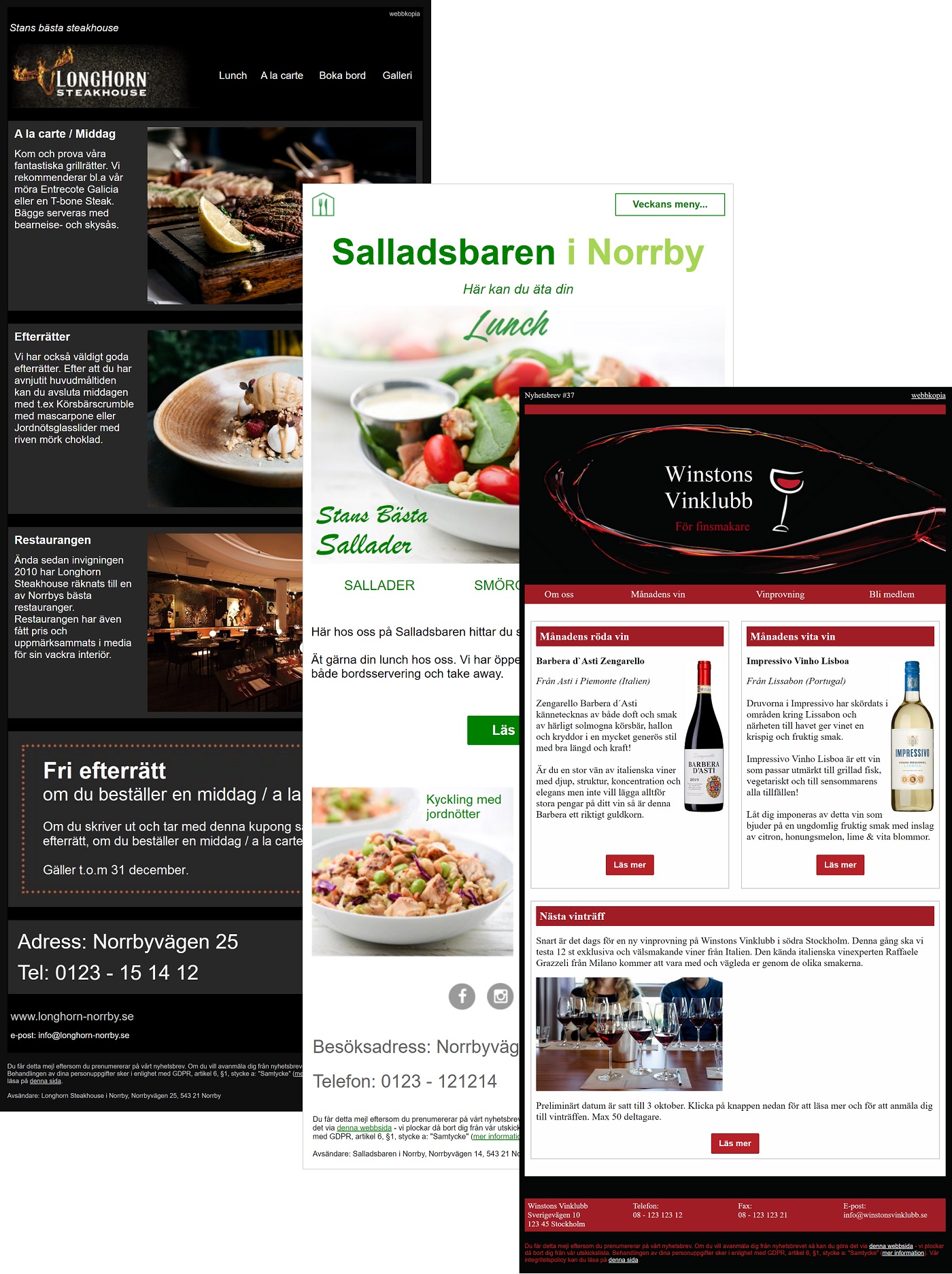
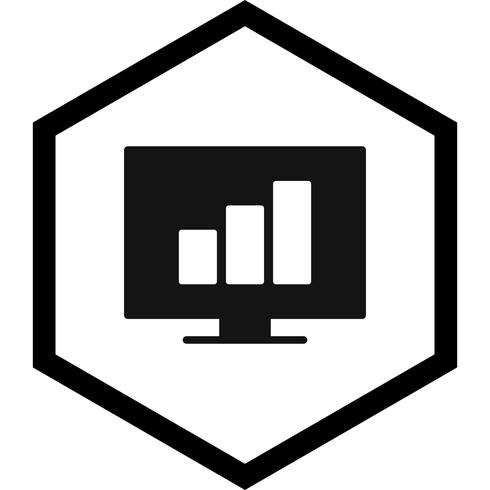 Fliken Statistik i MultiMailer har uppdaterats med fler funktioner. Bland annat är följande nytt:
Fliken Statistik i MultiMailer har uppdaterats med fler funktioner. Bland annat är följande nytt: